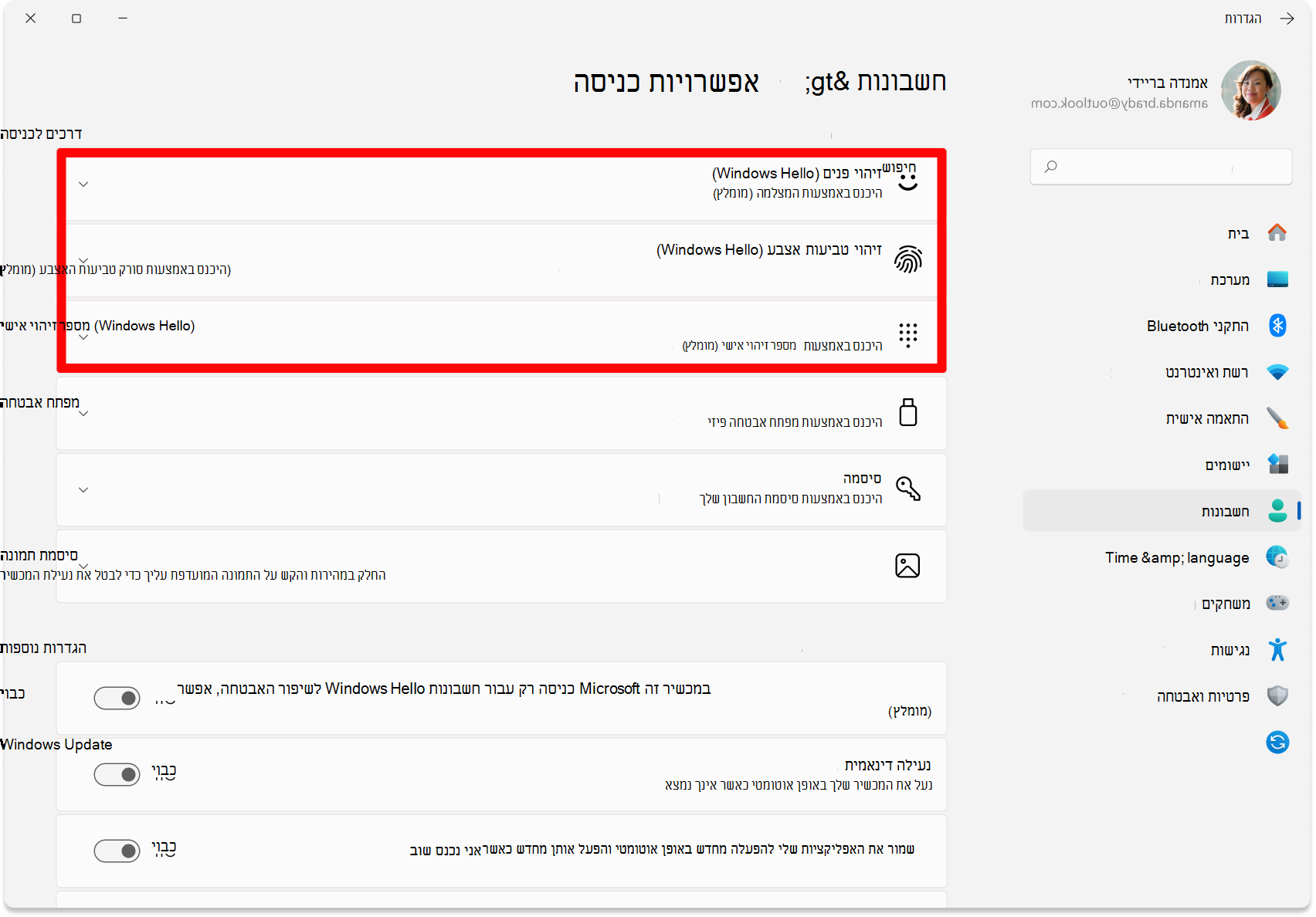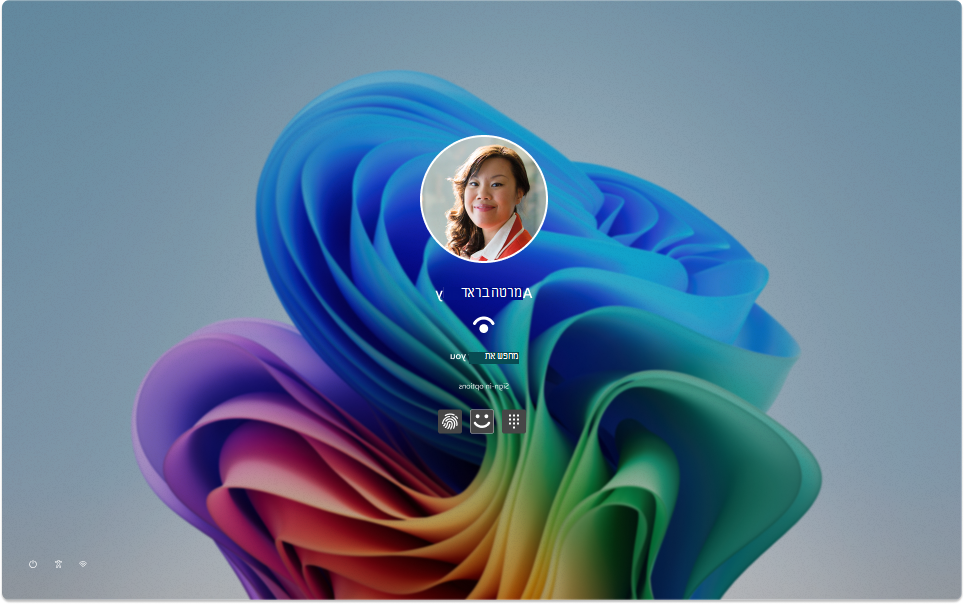קביעת תצורה של Windows Hello
חל על
Windows Hello היא דרך אישית ומאובטחת יותר להיכנס למכשיר Windows שלך. במקום להשתמש בסיסמה, באמצעות Windows Hello באפשרותך להיכנס באמצעות זיהוי פנים, טביעת אצבע או קוד PIN.
אפשרויות אלה עוזרות להפוך את הכניסה למחשב לקלה ובטוחה יותר מכיוון שה- PIN שלך משויך למכשיר אחד בלבד, והוא מגבה לשחזור באמצעות חשבון Microsoft שלך.
באפשרותך להשתמש באפליקציה 'הגדרות' כדי לקבוע תצורה ולנהל Windows Hello.
-
באפליקציה 'הגדרות' במכשיר Windows שלך, חשבונות > אפשרויות כניסה או השתמש בקיצור הדרך הבא:
-
תחת דרכים לכניסה, יש לך שלוש אפשרויות להיכנס באמצעות Windows Hello:
-
בחר זיהוי פנים (Windows Hello) כדי להגדיר כניסה לזיהוי פנים באמצעות מצלמת האינפרא-אדום של המחשב או מצלמת אינפרא-אדום חיצונית
-
בחר זיהוי טביעות אצבע (Windows Hello) כדי להגדיר כניסה באמצעות קורא טביעות אצבע
-
בחר PIN (Windows Hello) כדי להגדיר כניסה באמצעות מספר זיהוי אישי
חשוב: כניסה באמצעות הפנים שלך דורשת מצלמה התואמת ל- Hello. כניסה באמצעות טביעת האצבע שלך דורשת שהמכשיר שלך יכלול קורא טביעות אצבע.אם המכשיר שלך לא הגיע עם אחד מהם, באפשרותך לרכוש מכשיר שניתן להתחבר למכשיר שלך באמצעות USB ממספר ממשווקים פופולריים.
-
-
בחר אפשרות ובחר באפשרות 'הגדר'
-
בצע את ההוראות כדי להשלים את קביעת התצורה של Windows Hello
חוויית כניסה
בפעם הבאה שאתה נכנס למכשיר שלך, תוכל להשתמש בזיהוי פנים, בזיהוי טביעת אצבע או בקוד PIN במקום בסיסמה שלך.